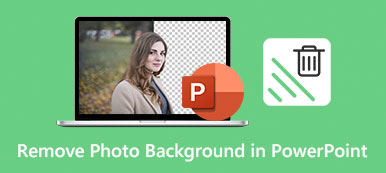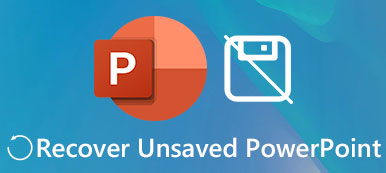Se si dispone di un file PowerPoint di grandi dimensioni, in particolare per PowerPoint con file video, è possibile comprimere un video in PowerPoint per ridurre le dimensioni dei file. Non solo migliorerà la velocità di riproduzione, ma consentirà anche di trasferire PowerPoint tra dispositivi diversi.
La funzione Comprimi media è disponibile solo per la versione di Windows PowerPoint. Puoi saperne di più sui dettagli dall'articolo. Che ne dite di comprimere video in PowerPoint Mac o Web? Basta trovare la soluzione alternativa come di seguito ora.

- Parte 1: Come comprimere un video in PowerPoint su Windows
- Parte 2: la migliore alternativa per comprimere i video in PowerPoint
Parte 1: Come comprimere un video in PowerPoint su Windows
Quando è necessario comprimere un video in PowerPoint, è possibile ridurre le dimensioni di PowerPoint e migliorare le prestazioni di riproduzione e risparmiare spazio su disco. La funzione è disponibile solo per la versione PowerPoint per Windows, ma non per PowerPoint per Mac o PowerPoint per il Web.
Passo 1 Basta avviare il file PowerPoint 2010 con i file video o audio che si desidera comprimere. Per non danneggiare i file originali, è possibile copiarne e salvarne un altro sul computer.
Passo 2 Vai Compila il menu, che è possibile scegliere l'opzione Informazioni. È possibile fare clic su Comprimi media per comprimere un video in PowerPoint 2010 in base alle proprie esigenze.
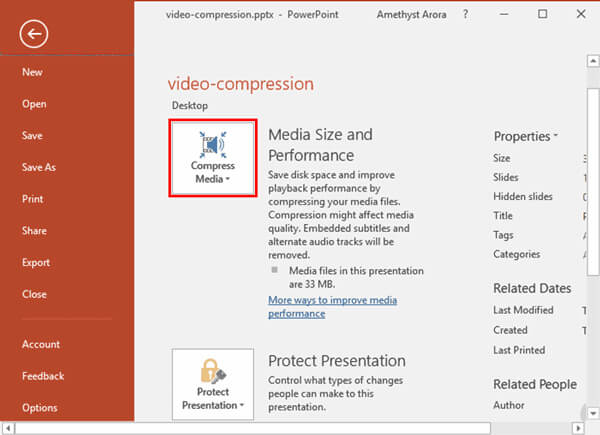
Passo 3 Scegli la qualità desiderata per risparmiare spazio su disco e migliorare le prestazioni di riproduzione del tuo PowerPoint. Ecco le 3 opzioni per determinare la dimensione del video di PPT.
Qualità della presentazione: Risparmia spazio mantenendo la qualità audio e video complessiva. Se hai bisogno di avere una presentazione con un grande schermo o per scopi commerciali, dovrebbe essere l'opzione.
Qualità di Internet: La qualità sarà paragonabile ai media, che vengono trasmessi in streaming su Internet. Proprio come le informazioni, è necessario scegliere l'opzione per caricare PowerPoint in linea.
Di bassa qualità: Quando lo spazio è limitato, ad esempio quando si inviano presentazioni via e-mail. È adatto per il salvataggio dei file come backup o è sufficiente utilizzare il video di PowerPoint per te stesso.
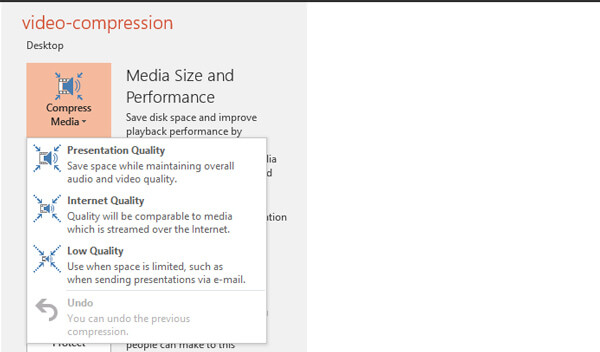
Passo 4 Dopo aver compresso i video in PowerPoint, puoi trovare lo spazio su disco che hai salvato nella parte inferiore di Comprimi media finestra. Basta fare clic sull'opzione Chiudi per applicare la compressione.
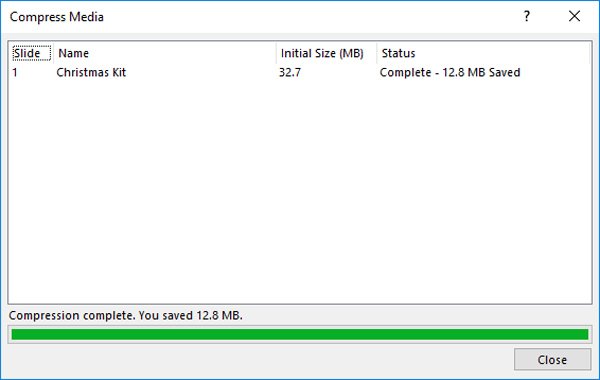
Nota: Quando è necessario comprimere un video su altre versioni di PowerPoint, è possibile trovare una risoluzione video 1080P, 720P o altra per le opzioni Comprimi media. Basta selezionare il metodo Compress Media desiderato in base alle proprie esigenze.
Parte 2: la migliore alternativa per comprimere i video in PowerPoint
Non solo per la compressione di video in PowerPoint Mac o Web, ma anche per una migliore qualità del video di PowerPoint Windows con dimensioni relativamente ridotte, Compressore video online gratuito è sempre una buona soluzione per una dimensione video più piccola mantenendo la qualità originale online.
Apeaksof Video Converter Ultimate
- Comprimi MP4, MOV, AVI, MKV, FLV, WebM, MXF, MTS / M2TS, M4V, ecc.
- Riduci qualsiasi video, come SD, HD o 4K come buona qualità di prima.
- Fornisce una velocità di compressione 30 volte maggiore rispetto agli altri riduttori video online.
- Scarica il video compresso per PowerPoint automaticamente su un PC / Mac.
Passo 1 Aggiungi video di PowerPoint online
Se hai già installato i file per il compressore video online gratuito, puoi fare clic su aggiungi file per importare un video per PowerPoint dal computer per la compressione. Bastano pochi secondi per caricare i file sul compressore video online.

Passo 2 Video personalizzati per PowerPoint
Dopo aver caricato il file video, è possibile selezionare la dimensione del file, la qualità, la risoluzione, il formato di output e persino rinominare il file video. Ti consente di comprimere video per PowerPoint nella dimensione desiderata. Dopodiché puoi fare clic sul pulsante Comprimi.

Passo 3 Comprimi video per PowerPoint
Comprimerà automaticamente il video e lo scaricherà sul tuo computer. Successivamente, puoi aprire il tuo PowerPoint e inserire il video compresso per il tuo PowerPoint. Ti consente di ottenere facilmente le dimensioni ottimali con la migliore qualità video.
Conclusione
Cosa dovresti fare se necessario comprimere un video per PowerPoint per Windows o Mac? Naturalmente, puoi sfruttare la funzione Comprimi media per ridurre il ridimensionamento per Windows. Al fine di ridurre le dimensioni dei video per PowerPoint con una qualità eccezionale, Free Online Video Compressor fornisce più parametri che ti consentono di ridurre facilmente le dimensioni video desiderate con la migliore qualità.